كيفية عرض أي موجز RSS على مدونة WordPress الخاصة بك
نشرت: 2022-06-04هل تتطلع إلى عرض موجز ويب لـ RSS من مواقع ويب أخرى على مدونة WordPress الخاصة بك؟
تسهل خدمة RSS من سحب المحتوى تلقائيًا من مواقع أخرى وعرضه على موقعك. يمكن أن يؤدي ذلك إلى تعزيز مشاركة المستخدم وزيادة حركة المرور على الموقع وزيادة مشاهدات الصفحة.
في هذه المقالة ، سنوضح لك كيفية عرض أي موجز RSS على مدونة WordPress الخاصة بك.
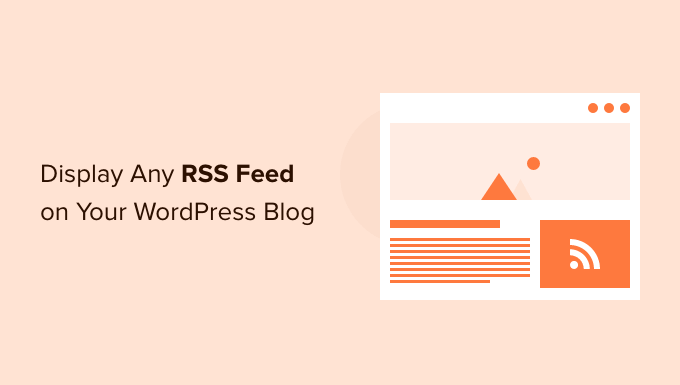
لماذا تعرض أي موجز RSS على مدونة WordPress الخاصة بك؟
تأتي جميع مدونات WordPress مع دعم مدمج لخلاصات RSS. يتيح ذلك للمستخدمين تلقي تحديثات منتظمة من موقع الويب الخاص بك باستخدام قارئ موجز RSS ، مثل Feedly.
يمكنك أيضًا استخدام تكامل موجز RSS لإرسال إشعارات منشورات جديدة إلى المستخدمين عبر الرسائل الإخبارية عبر البريد الإلكتروني وإشعارات الدفع.
موجز RSS لمدونتك هو ببساطة عنوان موقع الويب مع / feed / مضاف في النهاية.
https://www.yourwebsite.com/feed/
ما لا يعرفه الكثير من الناس هو أنه يمكنك أيضًا استخدام RSS لسحب المحتوى من مواقع الويب الأخرى إلى مواقعك الخاصة.
يتيح لك ذلك تنظيم المحتوى من مواقع الويب الأخرى وعرض المحتوى تلقائيًا من مواقع التواصل الاجتماعي مثل Facebook و Instagram و Twitter و YouTube. يمكنك حتى استخدام WordPress كمجمع أخبار.
مع ما يقال ، دعنا نلقي نظرة على كيفية عرض أي موجز RSS على مدونة WordPress الخاصة بك. سنغطي أربع طرق:
- عرض أي موجز ويب لـ RSS باستخدام عنصر واجهة مستخدم
- عرض أي موجز ويب لـ RSS مع البرنامج المساعد
- عرض خلاصات الوسائط الاجتماعية مع البرنامج المساعد
- عرض أي موجز ويب لـ RSS باستخدام الكود
عرض أي موجز ويب لـ RSS باستخدام عنصر واجهة مستخدم
يمكنك عرض موجز RSS على مدونة WordPress الخاصة بك باستخدام أداة WordPress المضمنة. ما عليك سوى الانتقال إلى Appearance »Widgets ثم انقر فوق زر أداة إدراج الكتلة الزرقاء أعلى الشاشة.
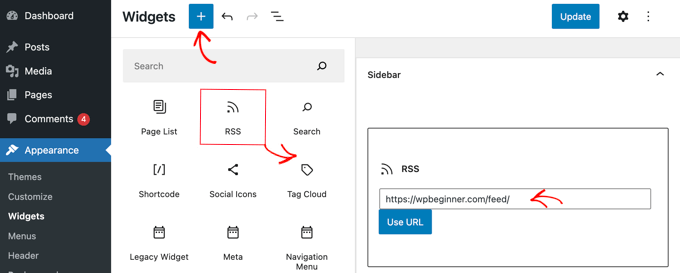
بعد ذلك ، تحتاج إلى تحديد موقع أداة RSS وسحبها إلى الشريط الجانبي أو أي منطقة أخرى جاهزة لعناصر واجهة المستخدم. بعد ذلك ، ما عليك سوى كتابة أو لصق موجز RSS الذي ترغب في عرضه.
في هذا البرنامج التعليمي ، سنضيف موجز RSS الخاص بـ WPBeginner ، والذي يوجد على https://wpbeginner.com/feed/ . سنضيف أيضًا عنوانًا باستخدام كتلة عنوان.
إليك كيف تبدو أداة RSS في مدونة WordPress الاختبارية الخاصة بنا.
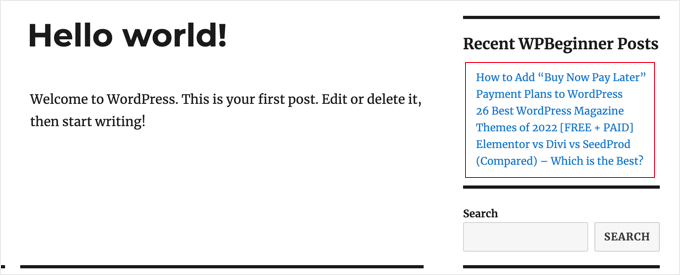
لاحظ أن أداة RSS الافتراضية تأتي مع ميزات أساسية جدًا. على سبيل المثال ، لا يسمح لك بإضافة صور مصغرة أو أزرار اجتماعية أو تخصيصات أخرى. إذا كنت ترغب في إضافة هذه الميزات الإضافية ، فمن الأفضل استخدام مكون إضافي.
عرض أي موجز ويب لـ RSS مع البرنامج المساعد
يعد WP RSS Aggregator هو أفضل مكون إضافي لخلاصة RSS لـ WordPress. يتيح لك عرض موجز RSS على مدونة WordPress الخاصة بك ، ومن خلال شراء الوظائف الإضافية المتميزة ، يمكنك تحويل مدونة WordPress الخاصة بك إلى مجمع محتوى دون أي ترميز.
أول شيء عليك القيام به هو تثبيت وتفعيل المكون الإضافي المجاني WP RSS Aggregator. لمزيد من التفاصيل ، راجع دليلنا خطوة بخطوة حول كيفية تثبيت مكون WordPress الإضافي.
عند التنشيط ، سيُطلب منك إضافة عنوان URL الأول لموجز RSS. في هذا البرنامج التعليمي ، سنضيف https://wpbeginner.com/feed/ . بمجرد إدخال عنوان URL للتغذية ، تحتاج إلى النقر فوق الزر "التالي" في أسفل الصفحة.
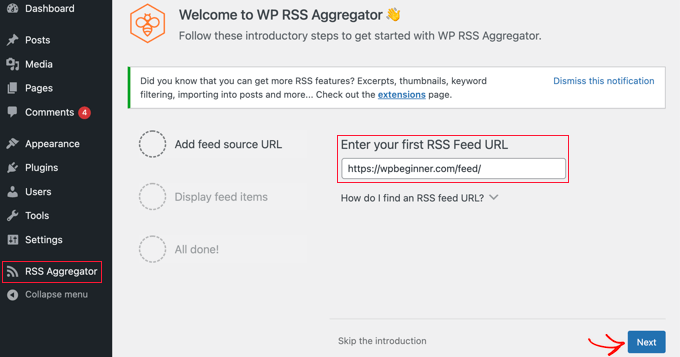
في الصفحة التالية ، سترى أحدث عناصر موجز ويب من موجز RSS الذي قمت بالربط به.
يمكنك النقر فوق الزر "إنشاء صفحة مسودة" لإضافة الخلاصة إلى مسودة صفحة جديدة ، أو استخدام الرمز المختصر الموجود على اليمين لإضافتها إلى أي منشور أو صفحة أو منطقة عناصر واجهة المستخدم.
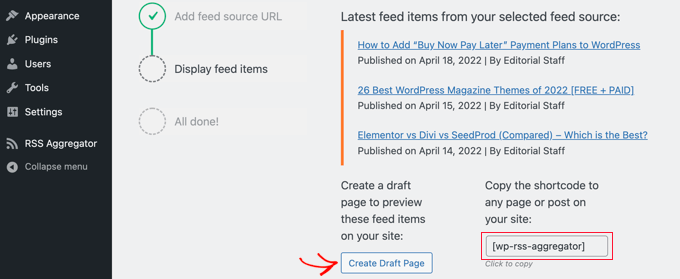
في هذا البرنامج التعليمي ، سننقر فوق الزر "إنشاء صفحة مسودة". يتم إنشاء الصفحة تلقائيًا ، ويتغير نص الزر إلى "معاينة الصفحة".
يمكنك النقر فوق هذا الزر لمعاينة موجز RSS على موقع الويب الخاص بك. هذه لقطة شاشة من موقعنا التجريبي.
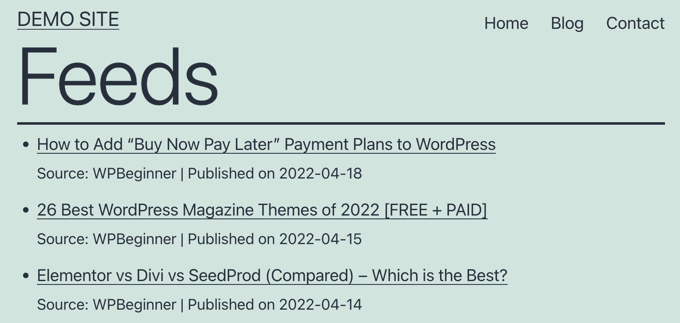
تعرض الصفحة قائمة ذات تعداد نقطي من الارتباطات إلى أحدث ثلاث منشورات في الموجز ، بالإضافة إلى معلومات حول المصدر وتاريخ نشر المنشور.
يصبح هذا المكون الإضافي قوة حقيقية عند استخدام الوظائف الإضافية المتميزة الخاصة بهم. تسمح لك هذه بإنشاء منشورات منفصلة لكل عنصر من عناصر RSS واستيراد النص الكامل لكل منشور. يسمح البعض الآخر بتصفية الكلمات الرئيسية لعناصر RSS والقدرة على تصنيف كل عنصر وغير ذلك الكثير.
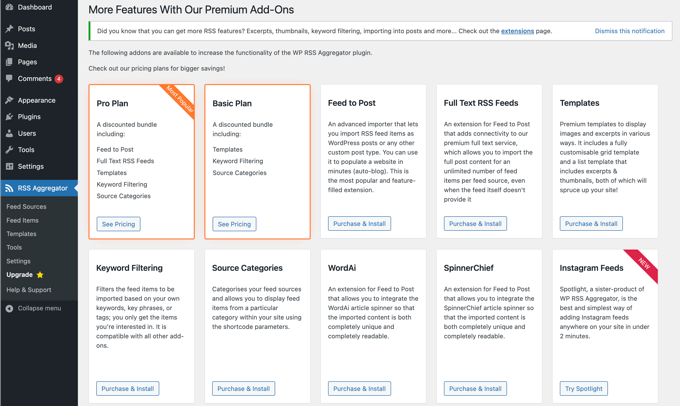
باستخدام هذه الوظائف الإضافية ، يمكن استخدام هذا المكون الإضافي للتدوين التلقائي. ومع ذلك ، يجب توخي الحذر. قد يؤدي تجريف المحتوى الكامل من مواقع ويب الجهات الخارجية إلى انتهاكات حقوق النشر ومشاكل قانونية.

عرض خلاصات الوسائط الاجتماعية مع البرنامج المساعد
يمكن أن تساعد إضافة خلاصات الوسائط الاجتماعية إلى مدونة WordPress الخاصة بك في زيادة متابعيك وتحسين المشاركة الاجتماعية وإثراء المحتوى الحالي الخاص بك.
Smash Balloon هو أفضل مكون إضافي لتغذية الوسائط الاجتماعية لبرنامج WordPress وهو موثوق به من قبل أكثر من 1.75 مليون مستخدم.
إنها في الواقع مجموعة من المكونات الإضافية التي تسهل إنشاء وعرض موجزات مخصصة من Facebook و Instagram و Twitter و YouTube على مدونة WordPress الخاصة بك.
إضافة موجز Facebook Social Media Feed في WordPress
يمكنك إضافة موجز Facebook إلى موقعك عن طريق تثبيت وتفعيل المكون الإضافي Smash Balloon Custom Facebook Feed.
هناك أيضًا إصدار مجاني يتيح لك إنشاء موجز ويب أساسي على Facebook ، ولكنه لا يتضمن جميع الميزات المتقدمة مثل تضمين الصور والألبومات والمزيد.
يتيح لك Smash Balloon دمج الخلاصات من صفحات متعددة على Facebook وتخصيص مظهر موجز Facebook بدون تشفير.
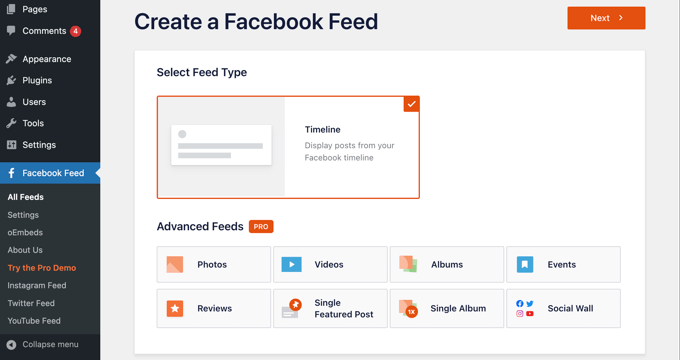
لمزيد من التفاصيل ، راجع دليلنا حول كيفية إنشاء موجز Facebook مخصص في WordPress.
إضافة موجز Instagram Social Media في WordPress
Smash Balloon Instagram Feed هو أفضل مكون إضافي لتغذية Instagram لبرنامج WordPress. يتوفر إصدار احترافي ومجاني من البرنامج المساعد.
يتيح لك هذا المكون الإضافي عرض محتوى Instagram عن طريق علامة التصنيف أو الحساب. يمكنك أيضًا إظهار التعليقات وإبداء الإعجاب بالعدد ، وتضمين النوافذ المنبثقة المبسطة والمزيد.
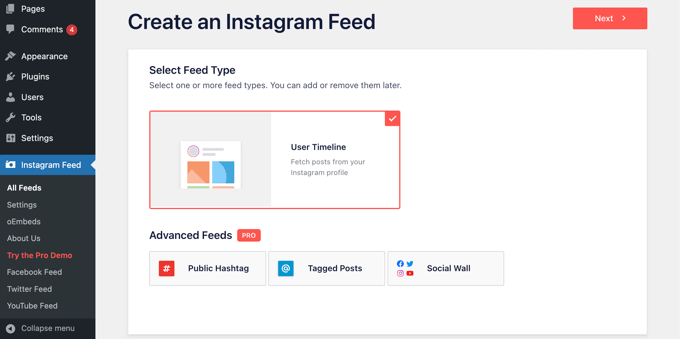
يمكنك معرفة كيفية استخدام المكون الإضافي في دليلنا التفصيلي حول كيفية إنشاء موجز Instagram مخصص في WordPress.
إضافة موجز Twitter Social Media في WordPress
Smash Balloon Custom Twitter Feeds هو أفضل مكون إضافي لتغذية Twitter لـ WordPress ، وهناك إصدارات احترافية ومجانية متاحة.
يتيح لك المكون الإضافي القيام بأشياء مثل عرض خلاصات Twitter المتعددة ، والرد ، والإعجاب ، وإعادة التغريد أثناء البقاء على موقع الويب الخاص بك ، وإظهار التغريدات الكاملة في Lightboxes.
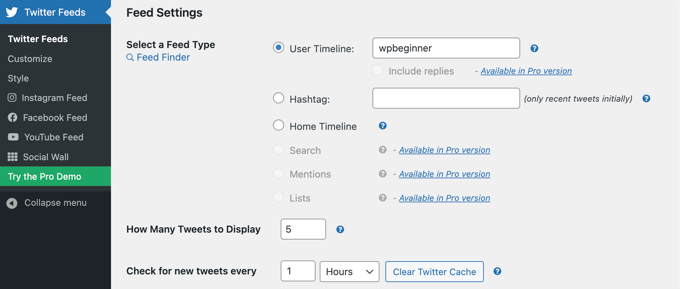
لمزيد من الإرشادات حول إضافة موجز Twitter إلى WordPress باستخدام هذا المكون الإضافي ، راجع دليلنا حول كيفية تضمين التغريدات في WordPress.
إضافة موجز الوسائط الاجتماعية على YouTube في WordPress
Feeds for YouTube by Smash Balloon هو أفضل مكون إضافي للوسائط الاجتماعية على YouTube متاح لـ WordPress ، وهناك إصدارات احترافية ومجانية من البرنامج المساعد متاحة.
يتيح لك المكون الإضافي إنشاء معرض قابل للتخصيص من جميع قنواتك وإضافة البث المباشر واستخدام استعلامات البحث المتقدمة لإنشاء موجزات مخصصة والمزيد.
يمكنك أيضًا الاختيار من بين قوالب تخطيط مختلفة لتغيير مظهر موجز الفيديو الخاص بك.
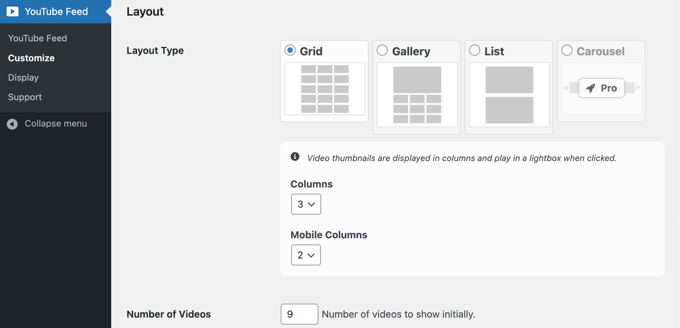
للحصول على إرشادات أكثر تفصيلاً ، راجع دليلنا حول إنشاء معرض YouTube في WordPress.
عرض أي موجز ويب لـ RSS باستخدام الكود
باستخدام التعليمات البرمجية ، يمكنك الاستفادة من وظيفة WordPress المضمنة لعرض أي موجز RSS على مدونتك.
ما عليك سوى لصق الكود التالي في أي ملف WordPress تختاره. نوصي بإنشاء صفحة مخصصة لهذا الغرض.
<h2><?php _e( 'Recent news from Some-Other Blog:', 'my-text-domain' ); ?></h2>
<?php // Get RSS Feed(s)
include_once( ABSPATH . WPINC . '/feed.php' );
// Get a SimplePie feed object from the specified feed source.
$rss = fetch_feed( 'https://www.wpbeginner.com/feed/' );
if ( ! is_wp_error( $rss ) ) : // Checks that the object is created correctly
// Figure out how many total items there are, but limit it to 5.
$maxitems = $rss->get_item_quantity( 5 );
// Build an array of all the items, starting with element 0 (first element).
$rss_items = $rss->get_items( 0, $maxitems );
endif;
?>
<ul>
<?php if ( $maxitems == 0 ) : ?>
<li><?php _e( 'No items', 'my-text-domain' ); ?></li>
<?php else : ?>
<?php // Loop through each feed item and display each item as a hyperlink. ?>
<?php foreach ( $rss_items as $item ) : ?>
<li>
<a href="<?php echo esc_url( $item->get_permalink() ); ?>"
title="<?php printf( __( 'Posted %s', 'my-text-domain' ), $item->get_date('j F Y | g:i a') ); ?>">
<?php echo esc_html( $item->get_title() ); ?>
</a>
</li>
<?php endforeach; ?>
<?php endif; ?>
</ul>
يمكنك تخصيص هذا الرمز عن طريق تغيير العنوان الموجود في السطر 1 وعنوان URL الخاص بالموجز في السطر 7 وعدد العناصر التي سيتم عرضها في السطر 12 وأي إعداد آخر تريده.
نأمل أن يساعدك هذا البرنامج التعليمي في تعلم كيفية عرض أي موجز RSS على مدونة WordPress الخاصة بك. قد ترغب أيضًا في رؤية مقارنتنا لأفضل مسجلي أسماء النطاقات ، أو تحقق من قائمة الطرق التي أثبتت جدواها لكسب المال من التدوين عبر الإنترنت باستخدام WordPress.
إذا أعجبك هذا المقال ، فيرجى الاشتراك في قناتنا على YouTube لدروس فيديو WordPress. يمكنك أيضًا أن تجدنا على Twitter و Facebook.
